DM 2 nov 2011 MANUALE D USO PER LA PREDISPOSIZIONE E L INVIO DELLE PRESCRIZIONI MEDICHE DEMATERIALIZZATE
|
|
|
- Berto Cuomo
- 6 anni fa
- Visualizzazioni
Transcript
1 Progetto Tessera Sanitaria DM 2 nov 2011 MANUALE D USO PER LA PREDISPOSIZIONE E L INVIO DELLE PRESCRIZIONI MEDICHE DEMATERIALIZZATE Versione
2 INDICE 1. INTRODUZIONE SCELTA DELLA FUNZIONALITÀ RICETTA ELETTRONICA REGISTRAZIONE DI UNA RICETTA DEMATERIALIZZATA SELEZIONE COMPILAZIONE PRESCRIZIONE DATI IDENTIFICATIVI DEL MEDICO DATI IDENTIFICATIVI DELL ASSISTITO TIPO DI PRESCRIZIONE DATI DELLA RICETTA TIPO VISITA RICETTA INTERNA OSPEDALIERA OSCURA DATI IMPOSTA INIZIALI COGNOME E NOME CODICE FISCALE INDIRIZZO, CAP, COMUNE, PROVINCIA NON ESENTE CODICE ESENZIONE: PROVINCIA CODICE ASL DISPOSIZIONI REGIONALI DATI DELLA PRESCRIZIONE PRESCRIZIONE FARMACEUTICA CAMPO INDICATO CON N. NUMERO D ORDINE GRUPPO DI EQUIVALENZA NOME COMMERCIALE FARMACO QUANTITÀ: NOTA AIFA: NON SOSTITUIBILITÀ NOTE MOTIVAZIONE CODIFICATA TIPOLOGIA PRESCRIZIONE PRESCRIZIONE SPECIALISTICA CAMPO INDICATO CON N. NUMERO D ORDINE CAMPO INDICATO CON TL TESTO LIBERO DESCRIZIONE NOTE QUANTITÀ: TIPOLOGIA PRESCRIZIONE PRIORITÀ DELLA PRESTAZIONE: CAMPI IN COMUNE A PRESCRIZIONI FARMACEUTICHE E SPECIALISTICHE CODICE DIAGNOSI: NOTE DIAGNOSI: NUMERO CONFEZIONI/PRESTAZIONI: DATA COMPILAZIONE: DATI SOGGETTI ASSICURATI DA ISTITUZIONI ESTERE CODICE ISTITUZIONE COMPETENTE: STATO ESTERO: NUMERO DI IDENTIFICAZIONE PERSONALE: DATA DI NASCITA: NUMERO DI IDENTIFICAZIONE DELLA TESSERA: DATA DI SCADENZA: REGISTRAZIONE DELLA PRESCRIZIONE STAMPA DELLA PRESCRIZIONE
3 3.2.9 GESTIONE DELLE ANOMALIE ANNULLAMENTO DI UNA RICETTA DEMATERIALIZZATA SELEZIONE INSERIMENTO DATI E ANNULLAMENTO RICERCA E VISUALIZZAZIONE DI UNA RICETTA DEMATERIALIZZATA
4 1. Introduzione Il presente documento ha lo scopo di descrivere le funzioni disponibili nell ambito del Progetto Tessera Sanitaria per l acquisizione delle prescrizioni dematerializzate effettuate da medici prescrittori del Servizio Sanitario Nazionale. Si ricorda che tali prescrizioni sono normate dal DM 02 NOV 2011 e prevedono la dematerializzazione della ricetta del SSN stampata dal Poligrafico dello Stato: in pratica, le prescrizioni farmaceutiche o di diagnostica, per cui è autorizzato il processo, vengono sostituite dall inserimento della prescrizione in un Sistema di Accoglienza Centrale in maniera elettronica e dal rilascio di un promemoria stampato dal medico prescrittore su carta libera da consegnare all assistito, dematerializzando così le ricette cartacee del SSN prodotte dal Poligrafico dello Stato. La ricetta elettronica dematerializzata ha la stessa valenza della ricetta cartacea prodotta dal Poligrafico dello Stato e può essere erogata dalle Strutture Sanitarie (farmacie pubbliche e private o laboratori pubblici e privati). Le funzionalità previste da questo servizio sono: - La registrazione nel sistema di una prescrizione e relativa generazione di una ricetta elettronica - l eliminazione di una ricetta elettronica Un passo obbligato da seguire per poter accedere all applicazione PRESCRIZIONE MEDICA è la scelta, nella home page del sistema TS, della funzione Accesso utente. 4
5 Il sistema richiede di compilare la seguente maschera, tramite inserimento del codice fiscale e di una password, rispettivamente nei campi denominati codice identificativo e parola chiave, per la verifica dell abilitazione dell utente. 5
6 2. Scelta della funzionalità Ricetta elettronica L utente, se abilitato a operare nel sistema, trova nell elenco di servizi proposti sulla sinistra dello schermo, quello denominato Ricetta dematerializzata e può procedere come descritto nei successivi paragrafi. 3. Registrazione di una Ricetta dematerializzata 3.1 Selezione La funzionalità Compila ricetta elettronica consente di compilare una prescrizione di prodotti farmaceutici o di prestazioni specialistiche, di effettuare la stampa del promemoria su carta libera da consegnare all assistito e di inviare i dati al Sistema di Accoglienza Centrale. La funzione viene attivata mediante la selezione evidenziata nella seguente maschera: 6
7 3.2 Compilazione prescrizione Dati identificativi del medico La sezione permette di scegliere tra i possibili valori che identificano un area di appartenenza e una qualifica con le quali il medico intende compilare una ricetta elettronica. I valori tra cui scegliere sono: - Codice Regione / Prov. Autonoma; - Codice ASL / Az. Ospedaliera; - Tipologia, che rappresenta il tipo di contratto con il quale il medico è censito presso la ASL di appartenenza (medico di medicina generale, pediatra di libera scelta, ospedaliero, guardia medica, etc.). - Codice Struttura (il dato è presente solo se la Regione / P.A. ha deciso di adottarlo e comunicarlo al Sistema TS): Il sistema propone in automatico tali valori per ciascun medico che ha acceduto con le proprie credenziali al sistema: quelli univoci non sono modificabili, mentre quelli multipli possono essere scelti da una lista. La scelta della giusta combinazione tra i valori proposti è molto importante al fine di stabilire con quali caratteristiche il medico vuole registrare una ricetta dematerializzata, in quanto influisce sulle statistiche dei volumi di prescrizione per una delle diverse posizioni e qualifiche con le quali è censito nel sistema. La scelta di tali valori è analoga a quanto viene fatto al momento del ritiro dei ricettari cartacei stampati dal Poligrafico dello Stato presso i punti di distribuzione e all utilizzo di ricettari differenti nelle diverse situazioni prescrittive. La funzione è descritta nella seguente maschera: 7
8 3.2.2 Dati identificativi dell assistito La sezione permette di scegliere il tipo ricetta che deve essere compilata e di inserire il codice fiscale dell assistito. Di seguito vengono riportate le regole di compilazione dei diversi elementi che la compongono. Il campo tipo ricetta deve essere impostato obbligatoriamente, secondo le seguenti modalità: SOGGETTO PROVVISTO DI CODICE FISCALE (CF): Deve essere impostato se il soggetto per il quale si sta effettuando la prescrizione è provvisto di Tessera Sanitaria o di solo codice fiscale. Tale valore è quello preimpostato; SOGGETTO EUROPEO NON INSCRIVIBILE PROVVISTO DI CODICE ENI: deve essere impostato se il soggetto è proveniente dalla Romania o Bulgaria ed è provvisto di tesserino ENI da cui rilevare il codice; EE per gli Assicurati extra-europei in temporaneo soggiorno non provvisti di C.F. UE per gli Assicurati europei in temporaneo soggiorno non provvisti di C.F. NA per gli Assistiti SASN con visita ambulatoriale provvisti di C.F. ND per gli Assistiti SASN con visita domiciliare provvisti di C.F. NE per gli Assistiti SASN da istituzioni europee non provvisti di C.F. NX per gli Assistiti SASN extraeuropei non provvisti di C.F. ST per gli Stranieri in temporaneo soggiorno provvisti di codice STP rilevabile dall apposito tesserino. Il codice di tali soggetti, composto dalla sigla STP e da un numero, deve essere inserito nel campo destinato al codice fiscale. Inoltre si rammenta che se vengono scelti i valori EE / UE / NE / NX non deve essere impostato il campo CODICE FISCALE, ma l apposita sezione DATI SOGGETTI ASSICURATI DA ISTITUZIONI ESTERE. La funzione è descritta nella seguente maschera Il campo codice fiscale, quando impostato, deve essere formalmente corretto. Nello stesso spazio può essere inserito anche il codice di un soggetto temporaneamente presente (STP) o di un soggetto europeo non iscrivibile (ENI). Al termine premere il tasto CONFERMA per passare alla pagina successiva. 8
9 3.2.3 Tipo di prescrizione La sezione permette di scegliere il tipo di prescrizione che deve essere compilata, se farmaceutica (farmaci e tutto ciò che è presente nel Prontuario specialistico, tra cui l ossigeno) o specialistica (esami diagnostici, esami di laboratorio e tutto ciò che è censito dei nomenclatori regionali, tra cui prodotti di assistenza integrativa). La funzione è descritta nella seguente maschera, che riporta anche una visione d insieme delle funzioni descritte sopra: 9
10 3.2.4 Dati della ricetta La sezione contiene i dati di carattere generale facenti parte della ricetta. La presenza o assenza di alcuni campi da compilare dipende da quale ricetta ha scelto il medico di prescrivere, se farmaceutica o specialistica. Di seguito vengono riportate le regole di compilazione dei diversi elementi che la compongono. La funzione è descritta nella seguente maschera per le prescrizioni farmaceutiche: E per le prescrizioni di tipo specialistico 10
11 Tipo visita Il valore del campo, preimpostato ad AMBULATORIALE, può essere cambiato, nel caso venga inserita a posteriori una prescrizione effettuata in modalità domiciliare Ricetta interna ospedaliera Il medico, impostando tale campo indica che la ricetta da lui prescritta potrà essere erogata solo nello stesso ambito ospedaliero e non in altre strutture. Tali ricette vengono definite ricette interne ospedaliere o di autoimpegnativa a seconda delle diverse realtà, e vengono compilate solitamente quando il prescrittore ospedaliero vuole integrare ciò che il medico di base convenzionato ha prescritto all assistito, affinché potesse accedere alla struttura ospedaliera Oscura dati Il campo deve essere compilato solo se l assistito ha esplicitamente richiesto al medico che i suoi dati anagrafici vengano oscurati. In tal modo l erogatore non potrà vederli immediatamente, ma secondo la norma potrà richiedere di visualizzarli per gli scopi previsti, con un azione che verrà tracciata negli archivi Imposta iniziali Tale campo permette di stampare nel promemoria solo le iniziali del cognome e nome dell assistito. Ad es: Mario Rossi tramite l utilizzo di tale tasto viene stampato nel promemoria come M R Cognome e Nome I campi, modificabili, riportano automaticamente i dati del nome e cognome dell assistito per cui è stato inserito un codice fiscale o codice STP, solo se questo risulta essere in archivio. Possono altresì essere compilati anche solo con le iniziali dell assistito, ove prescritto dalla legge Codice fiscale Il campo, non modificabile, riporta quanto impostato nella pagina iniziale dei dati identificativi dell assistito. 11
12 Indirizzo, CAP, comune, provincia I campi, possono essere riempiti o meno a seconda della decisione del medico prescrittore e delle norme di legge. Il contenuto non viene controllato Non esente Il campo non deve essere compilato obbligatoriamente, ma deve essere biffato per i soggetti non esenti e lasciato vuoto per i soggetti esenti, per cui si deve obbligatoriamente inserire un codice esenzione nell apposito campo. Nella visualizzazione della ricetta tale campo viene visualizzato con il valore X se biffato Codice esenzione: Il campo non deve essere compilato obbligatoriamente. Nel caso in cui venga compilato per i soggetti esenti, deve essere associato alla casella Non esente vuota, ossia non biffata. ATTENZIONE: nel caso l assistito abbia a suo carico esenzioni di tipo sanitario, queste vengono automaticamente indicate al di sotto delle caselle del codice esenzione sotto forma di codici e nei casi previsti, coerentemente con la compilazione della ricetta, possono essere utilizzati dal prescrittore. Se a carico dell assistito dovessero esistere ulteriori codici di esenzione sanitari non proposti dall applicazione, questi possono essere utilizzati dal prescrittore, come di consueto. Il prescrittore ha anche la possibilità di interrogare se a carico dell assistito esistono codici di esenzione da reddito a lui associati. Per fare ciò deve premere l apposito bottone Visualizza esenzioni da reddito Provincia Il campo non deve essere compilato obbligatoriamente. L applicazione propone automaticamente la provincia di residenza dell assistito, se presente in archivio. Se questa non dovesse essere coerente con quanto dichiara l assistito al prescrittore, può essere modificata. Nel caso in cui il campo venga compilato, deve riportare la provincia del soggetto per cui si sta compilando la prescrizione, come rilevato dal libretto sanitario. Se la provincia è inserita deve essere inserita anche la ASL Codice ASL Il campo non deve essere compilato obbligatoriamente. L applicazione propone automaticamente la ASL di residenza dell assistito, se presente in archivio. Se questa non dovesse essere coerente con quanto dichiara l assistito al prescrittore, può essere modificata Nel caso in cui il campo venga compilato, deve riportare la ASL del soggetto per cui si sta compilando la prescrizione, come rilevato dal libretto sanitario. Se la ASL è inserita deve essere inserita anche la provincia. 12
13 Disposizioni regionali Il campo non deve essere compilato obbligatoriamente. Nel caso in cui venga compilato, deve rispettare le disposizioni regionali che ne dettano le regole. 13
14 3.2.5 Dati della prescrizione La sezione contiene i dati di dettaglio delle prescrizioni farmaceutiche o delle prestazioni specialistiche. A seconda di quale tipo di prescrizione è stato scelto, farmaceutico o specialistico, i campi da compilare sono differenti, quindi nel seguito descritti separatamente. Di seguito vengono riportate le regole di compilazione dei diversi elementi che la compongono Prescrizione farmaceutica La funzione è descritta nella seguente maschera Campo indicato con N. Numero d ordine Tale campo indica il numero d ordine della prescrizione Gruppo di equivalenza Il campo deve essere compilato da solo o in aggiunta al campo Nome commerciale farmaco, secondo le regole che il Ministero della Salute emana sull argomento. Per le regole di compilazione rifarsi alla documentazione sull argomento pubblicata nel portale 14
15 Deve riportare la descrizione del gruppo di equivalenza di ciò che si vuole prescrivere secondo quanto pubblicato dall AIFA. Per effettuare la ricerca, inserire almeno 3 caratteri della descrizione del gruppo di equivalenza che interessa e premere il tasto RICERCA G. EQUIVALENZA. Sulla base delle lettere inserite viene proposto un menù a tendina dal quale il medico deve scegliere una voce. E anche possibile, a fronte dell inserimento di un gruppo di equivalenza, conoscere quali nomi commerciali di farmaci sono associati ad esso: a tal fine deve essere premuto il tasto FARMACO ASSOCIATO G. EQUIVALENZA per ottenere un menù a tendina dal quale il medico deve scegliere una voce Nome commerciale farmaco Il campo deve essere compilato da solo o in aggiunta al campo Gruppo di equivalenza, secondo le regole che il Ministero della Salute emana sull argomento. Per le regole di compilazione rifarsi alla documentazione sull argomento pubblicata nel portale Deve riportare la descrizione commerciale del farmaco che si vuole prescrivere. Per effettuare la ricerca, inserire almeno 3 caratteri della descrizione commerciale del farmaco che interessa e premere il tasto RICERCA NOME COMMERCIALE. Sulla base delle lettere inserite viene proposto un menù a tendina dal quale il medico deve scegliere una voce Quantità: Il campo deve essere compilato obbligatoriamente. Deve essere inserito un numero maggiore di zero Nota AIFA: Il campo non deve essere compilato obbligatoriamente, ma solo nei casi previsti. Il simbolo permette di aggiungere una nuova sezione dove inserire un ulteriore prescrizione. Il simbolo permette di pulire tutti i campi inseriti per ogni numero d ordine N Non sostituibilità Tale campo, non deve essere compilato obbligatoriamente, ma solo nei casi previsti dalla legge, in cui il medico deve indicare che il farmaco prescritto tramite nome commerciale non deve essere sostituito dall erogatore farmaceutico. Se il campo viene biffato, deve essere anche scelta una motivazione dalla lista delle motivazioni codificate. 15
16 Note Tale campo ha il significato di un campo note in forma testuale che il medico può aggiungere a beneficio dell erogatore. Il campo NON costituisce la motivazione della non sostituibilità, che invece deve essere scelta tra quelle codificate Motivazione codificata Tale campo contiene una lista di motivazioni di non sostituibilità che il Ministero della Salute emana e deve essere compilato, solo se è stato impostato il campo Non Sostituibilità. Per le regole di compilazione rifarsi alla documentazione sull argomento pubblicata nel portale Le spiegazioni inerenti alle funzionalità dei bottoni di ricerca sono descritte nei paragrafi precedenti Tipologia prescrizione Sotto tale raggruppamento è possibile selezionare i seguenti campi: - SUGGERITO: indica un suggerimento della prescrizione - ALTRO: campo per futuri utilizzi 16
17 Prescrizione specialistica La funzione è descritta nella seguente maschera Campo indicato con N. Numero d ordine Tale campo indica il numero d ordine della prestazione Campo indicato con TL Testo libero Tale campo, il cui significato è Testo Libero, è utilizzabile solo per prestazioni di tipo specialistico. Indica la possibilità di non servirsi delle codifiche presenti nel nomenclatore regionale composte da un codice e una descrizione, ma di scrivere un testo libero nel campo Descrizione. Tale modalità deve considerarsi un eccezione alla regola che vuole che tutto ciò che viene prescritto su ricetta dematerializzata deve essere presente, come codice, nel nomenclatore della regione. Le singole regioni /P.A. hanno la possibilità di impedire che i propri medici prescrittori utilizzino tale modalità di compilazione ricetta, ricorrendo alla ricetta cartacea del Poligrafico, in tutti quei casi in cui un codice di una prestazione non sia riconosciuto dal sistema Descrizione Il campo deve essere compilato obbligatoriamente. Deve riportare la descrizione della prestazione specialistica che si vuole prescrivere. Per effettuare la ricerca, inserire almeno 3 caratteri della descrizione che interessa e premere il tasto RICERCA PRESTAZIONE. Sulla base delle lettere inserite viene proposto un menù a tendina dal quale il medico deve scegliere una voce. 17
18 Note Il campo non deve essere compilato obbligatoriamente, ma solo nel caso il cui il medico voglia inserire una nota testuale in aggiunta a ciò che ha prescritto nel campo descrizione. Ad esempio: se nel campo descrizione ha inserito un generica VISITA SPECIALISTICA, nel campo note può inserire a quale branca deve riferirsi la visita (ad esempio OCULISTICA). Tale campo è ritenuto utile per quelle regioni che non hanno declinato nel loro nomenclatore le visite per ciascuna branca, ma hanno lasciato voci generiche Quantità: Il campo deve essere compilato obbligatoriamente. Deve essere inserito un numero maggiore di zero. Il simbolo permette di aggiungere una nuova sezione dove inserire un ulteriore prescrizione. Il simbolo permette di pulire tutti i campi inseriti per ogni numero d ordine N Tipologia prescrizione Sotto tale raggruppamento è possibile selezionare i seguenti campi: - SUGGERITO: indica un suggerimento della prescrizione - RICOVERO: indica l indicazione di ricovero - PULISCI: il tasto permette di eliminare la selezione dei campi precedenti - ALTRO: campo per futuri utilizzi Priorità della prestazione: I bottoni U/B/D/P non devono essere compilati obbligatoriamente, ma solo nei casi previsti e comunque in maniera esclusiva. Il bottone PULISCI serve ad eliminare una eventuale selezione già effettuata per uno degli altri bottoni U/B/D/P. 18
19 Campi in comune a prescrizioni farmaceutiche e specialistiche Codice diagnosi: Il campo non deve essere compilato obbligatoriamente, ma solo nei casi previsti. Tale campo fornisce una lista, da cui scegliere una descrizione di diagnosi secondo la classificazione ICD9-CM. Per ottenere la lista inserire, anche in maniera parziale, una diagnosi in forma testuale e premere il tasto RICERCA DIAGNOSI. La compilazione di tale campo è in alternativa a quella del campo NOTE DIAGNOSI Note diagnosi: Il campo non deve essere compilato obbligatoriamente, ma solo nei casi previsti. Tale campo è destinato a contenere una descrizione di diagnosi in testo libero, senza fare riferimento a nessuna codifica, o comunque delle note che si vuole che appaiano nella ricetta stampata. La compilazione di tale campo è in alternativa a quella del campo CODICE DIAGNOSI Numero confezioni/prestazioni: Il campo mostra il numero di confezioni di farmaci oppure di prestazioni calcolato a partire dai campi QUANTITA precedentemente impostati. Il numero che appare non è modificabile Data compilazione: Il campo è preimpostato con la data del giorno di compilazione della prescrizione. 19
20 3.2.6 Dati Soggetti Assicurati da Istituzioni Estere La sezione contiene i dati dei soggetti assicurati da istituzioni estere che usufruiscono del SSN italiano. Questa sezione deve essere compilata solo per i soggetti stranieri, per i quali non si è indicato il CODICE FISCALE e per cui si è scelto uno dei seguenti valori del TIPO RICETTA: EE / UE / NE / NX. La sezione deve essere compilata in tutte le sue parti, mettendo 0 (zero) per le informazioni che non si dovessero conoscere. La funzione è descritta nella seguente maschera Codice istituzione competente: Deve essere rilevato dal documento presentato dal soggetto straniero. In mancanza di tale dato inserire 0 (zero) Stato Estero: Deve essere inserito un codice esistente che segue la codifica a due caratteri (ISO alpha-2) utilizzata anche per le valute e i domini internet. ATTENZIONE: il codice per il REGNO UNITO (UNITED KINGDOM) è GB e non UK Numero di identificazione personale: Deve essere rilevato dal documento presentato dal soggetto straniero. In mancanza di tale dato inserire 0 (zero) Data di nascita: Il formato in cui inserire la data è GG-MM-AAAA Numero di identificazione della Tessera: Deve essere rilevato dal documento presentato dal soggetto straniero. In mancanza di tale dato inserire 0 (zero) Data di scadenza: il campo non deve essere compilato obbligatoriamente. Il formato in cui inserire la data è GG-MM- AAAA 20
21 3.2.7 Registrazione della prescrizione La prescrizione, una volta compilata, deve essere registrata negli archivi del SistemaTS. Se nell apposita area Messaggi non vengono segnalate anomalie (cfr. paragrafo Gestione della anomalie ) si può procedere alla registrazione della prescrizione premendo il tasto CONFERMA in basso nello schermo. Al termine di tale operazione, viene emessa una pagina con la scritta OPERAZIONE ESEGUITA CON SUCCESSO. E POSSIBILE PROCEDERE CON LA STAMPA. A fronte della ricetta viene rilasciato il NUMERO RICETTA ELETTRONICA (NRE), che serve, insieme al codice fiscale dell assistito, per avere diritto all erogazione di quanto prescritto. Inoltre viene assegnato a fronte di ogni registrazione andata a buon fine negli archivi di Sistema un codice di autenticazione : tale codice non serve in fase di erogazione o per visualizzazioni tramite apposita funzione a disposizione del medico, ma garantisce che il Sistema di Accoglienza Centrale ha registrato e conserva i dati della ricetta dematerializzata. Dovrà essere comunicato in caso di eventuali contestazioni. 21
22 3.2.8 Stampa della prescrizione La prescrizione compilata a video, una volta registrata, può essere stampata sull apposito promemoria. Premendo il tasto STAMPA in fondo alla pagina, viene aperto un documento in formato.pdf dal quale si può procedere alla stampa premendo l apposita icona o tasto. Per poter visualizzare tale documento è necessario che nella postazione dalla quale si vuole stampare sia installato il prodotto gratuito Acrobat Reader. 22
23 3.2.9 Gestione delle anomalie Una volta compilata la prescrizione a video, premendo il tasto CONFERMA, vengono effettuati dei controlli di correttezza dei dati inseriti. In caso di compilazione non corretta, nell apposita area MESSAGGI in alto nella pagina, vengono segnalate due tipologie di anomalie: 1) BLOCCANTE: indica un errore che fino a quando non viene corretto non permette la registrazione della prescrizione negli archivi del SistemaTS; 2) AVVISO: indica una segnalazione di un dato che, se corretto, ne migliora la qualità, ma che permette comunque la registrazione negli archivi del SistemaTS. Una volta corretti almeno gli ERRORI BLOCCANTI, l utente preme nuovamente il tasto CONFERMA per verificare se essi sono stati effettivamente eliminati. Nel caso rimanessero ancora alcuni AVVISI, l utente può effettuare due azioni: - correggere anche gli AVVISI e premere nuovamente il tasto CONFERMA per verificarne l effettiva eliminazione; - procedere comunque alla registrazione della prescrizione, nonostante la presenza di AVVISI indicata nell area Stato Prescrizione, premendo il tasto CONFERMA CON AVVISI invece che il tasto CONFERMA, che comporterebbe ancora un controllo dei dati inseriti. Il tasto CONFERMA CON AVVISI serve a certificare che l utente è consapevole che sta registrando una prescrizione nella quale comunque è stata rilevata una situazione migliorabile dal punto di vista della qualità dei dati. 23
24 4. Annullamento di una ricetta dematerializzata Una ricetta dematerializzata precedentemente registrata nel sistema può essere annullata se ritenuta non corretta o non più valida. L annullamento di una ricetta può avvenire solo se la ricetta prescritta non è stata ancora erogata. La rettifica di una ricetta dematerializzata non può essere effettuata: la ricetta va annullata e prescritta nuovamente e l NRE utilizzato per la ricetta che si annulla non può essere riutilizzato. 4.1 Selezione La funzionalità Ricerca / Annullamento consente dapprima di visualizzare una ricetta dematerializzata già registrata e quindi, se possibile, di annullarla. La funzione viene attivata mediante la selezione evidenziata nella seguente maschera: 24
25 4.2 Inserimento dati e annullamento Per ricercare una ricetta dematerializzata fare riferimento all apposito capitolo Visualizzazione di una ricetta dematerializzata e liste. Una volta visualizzata la ricetta dematerializzata, se si vuole procedere alla sua eliminazione, premere il tasto ANNULLAMENTO RICETTA. In una apposita finestra verrà chiesta la conferma dell annullamento richiesto: - se si sceglie SI, la ricetta viene annullata - se si sceglie NO, la ricetta non viene annullata e l operazione è stornata Se il tasto ANNULLAMENTO RICETTA non appare, la ricetta dematerializzata non può essere annullata, perché - è già stata annullata in precedenza, - si trova in stato di erogazione. La funzione viene descritta nella seguente maschera: 5. Ricerca e visualizzazione di una ricetta dematerializzata Una ricetta dematerializzata registrata, può essere visualizzata in qualsiasi momento del suo ciclo di vita, anche quando è stata erogata. Ogni medico può interrogare le ricette che lui stesso ha prescritto. La funzione viene descritta nella seguente maschera: 25
26 Per interrogare una singola ricetta è sufficiente inserire il Numero Ricetta Elettronica (NRE) che è stato assegnato al momento della sua compilazione e inserimento nel sistema e nessun altro dato. Per avere una lista di ricette, si possono utilizzare i seguenti criteri di selezione: dati da inserire sempre: - Data inserimento della ricetta: si possono scegliere periodi di tempo già preimpostati (data odierna, giorno precedente, etc.) oppure un periodo personalizzato e quindi inserire le date DAL AL (massimo un mese solare e periodo non a cavallo di più mesi) - Tipologia di prestazione: farmaceutica o specialistica inoltre si possono inserire facoltativamente i seguenti filtri per restringere la ricerca: - Regione del medico: se il medico ha posizioni attive in diverse regioni può scegliere per quale di esse ottenere la lista - Codice fiscale dell assistito - Codice lotto Il risultato dell interrogazione restituisce una tabella da 1 ad n elementi, con alcuni dati riepilogativi. La funzione viene descritta nella seguente maschera: 26
27 Premendo il tasto ESPORTA FILE CSV viene prodotto un foglio in formato XL che riporta tutti i dati delle ricette della lista. Tale formato permette di elaborare i dati o ricaricarli in sistemi locali. Di seguito una parte dei dati scaricati per le ricette relative allo schermo riportato precedentemente: Premendo invece su ogni singolo NRE, si visualizza la ricetta prescritta. La funzione viene descritta nella seguente maschera: 27
28 Il tasto STAMPA permette di effettuare una stampa del promemoria della ricetta. Il tasto ANNULLA permette di annullare una ricetta dematerializzata: per tale argomento si rimanda all apposito capitolo. 28
MANUALE D USO PREDISPOSIZIONE E INVIO DELLE PRESCRIZIONI MEDICHE
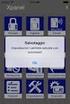 Sistema per il monitoraggio della Spesa Sanitaria MANUALE D USO PREDISPOSIZIONE E INVIO DELLE PRESCRIZIONI MEDICHE 1 INDICE 1. INTRODUZIONE... 3 2. SCELTA DELLA FUNZIONALITÀ PRESCRIZIONE MEDICA... 5 3.
Sistema per il monitoraggio della Spesa Sanitaria MANUALE D USO PREDISPOSIZIONE E INVIO DELLE PRESCRIZIONI MEDICHE 1 INDICE 1. INTRODUZIONE... 3 2. SCELTA DELLA FUNZIONALITÀ PRESCRIZIONE MEDICA... 5 3.
PROGETTO TESSERA SANITARIA MANUALE D USO FUNZIONALITA DI INTERROGAZIONE DELLE RICETTE DEMATERIALIZZATE (DM 2 NOV 2011) PER GLI UTENTI DELLE ASL
 PROGETTO TESSERA SANITARIA MANUALE D USO FUNZIONALITA DI INTERROGAZIONE DELLE RICETTE DEMATERIALIZZATE (DM 2 NOV 2011) PER GLI UTENTI DELLE ASL Pag. 2 di 17 INDICE 1. REVISIONI DEL DOCUMENTO 3 2. INTRODUZIONE
PROGETTO TESSERA SANITARIA MANUALE D USO FUNZIONALITA DI INTERROGAZIONE DELLE RICETTE DEMATERIALIZZATE (DM 2 NOV 2011) PER GLI UTENTI DELLE ASL Pag. 2 di 17 INDICE 1. REVISIONI DEL DOCUMENTO 3 2. INTRODUZIONE
DM 2 nov 2011 MANUALE D USO PER L EROGAZIONE DELLE RICETTE DEMATERIALIZZATE
 Progetto Tessera Sanitaria DM 2 nov 2011 MANUALE D USO PER L EROGAZIONE DELLE RICETTE DEMATERIALIZZATE Versione 30 01 2013 1 INDICE 1. INTRODUZIONE... 3 2. SCELTA DELLA FUNZIONALITÀ RICETTA DEMATERIALIZZATA...
Progetto Tessera Sanitaria DM 2 nov 2011 MANUALE D USO PER L EROGAZIONE DELLE RICETTE DEMATERIALIZZATE Versione 30 01 2013 1 INDICE 1. INTRODUZIONE... 3 2. SCELTA DELLA FUNZIONALITÀ RICETTA DEMATERIALIZZATA...
Prescrizione Farmaci
 Prescrizione Farmaci Sommario 1. Introduzione... 1 2. Prescrizione Farmaci in modalità dematerializzata... 1 3. Maschera di modifica del farmaco... 7 4. Prescrizione farmaci in modalità DPCM (psicotropi
Prescrizione Farmaci Sommario 1. Introduzione... 1 2. Prescrizione Farmaci in modalità dematerializzata... 1 3. Maschera di modifica del farmaco... 7 4. Prescrizione farmaci in modalità DPCM (psicotropi
Prescrizione prestazioni
 Prescrizione prestazioni Sommario 1. Introduzione... 1 2. Prescrizione di prestazioni in modalità dematerializzata... 1 3. Prescrizione di prestazioni in modalità DPCM... 5 4. Ricerca di una prescrizione...
Prescrizione prestazioni Sommario 1. Introduzione... 1 2. Prescrizione di prestazioni in modalità dematerializzata... 1 3. Prescrizione di prestazioni in modalità DPCM... 5 4. Ricerca di una prescrizione...
RICETTA DE-MATERIALIZZATA
 RICETTA DE-MATERIALIZZATA RICETTA DE-MATERIALIZZATA PER LA FARMACEUTICA La compilazione della ricetta de-materializzata segue le stesse regole in vigore per le prescrizioni cartacee, compreso il limite
RICETTA DE-MATERIALIZZATA RICETTA DE-MATERIALIZZATA PER LA FARMACEUTICA La compilazione della ricetta de-materializzata segue le stesse regole in vigore per le prescrizioni cartacee, compreso il limite
Sistema per il monitoraggio della Spesa Sanitaria
 Sistema per il monitoraggio della Spesa Sanitaria Sistema per il monitoraggio della Spesa Sanitaria MANUALE D USO 1 INDICE 1. INTRODUZIONE... 3 2.... 4 3. INVIO CERTIFICATO DI MALATTIA... 4 3.1 3.2 SELEZIONE...
Sistema per il monitoraggio della Spesa Sanitaria Sistema per il monitoraggio della Spesa Sanitaria MANUALE D USO 1 INDICE 1. INTRODUZIONE... 3 2.... 4 3. INVIO CERTIFICATO DI MALATTIA... 4 3.1 3.2 SELEZIONE...
Non si applica nel caso di prescrizione di stupefacenti oppure di farmaci per la terapia del dolore che sono prescritti sui relativi modelli
 Non si applica nel caso di prescrizione di stupefacenti oppure di farmaci per la terapia del dolore che sono prescritti sui relativi modelli speciali. MODELLO VALIDO PER TUTTI I TIPI DI PRESCRIZIONE a.
Non si applica nel caso di prescrizione di stupefacenti oppure di farmaci per la terapia del dolore che sono prescritti sui relativi modelli speciali. MODELLO VALIDO PER TUTTI I TIPI DI PRESCRIZIONE a.
AVVIO DI FAITH. NOME UTENTE: Viene proposto l ultimo utente utilizzato; nella versione Dimostrativa troverete Amministratore ;
 AVVIO DI FAITH Cliccare sull icona presente sul desktop del Vostro computer. A questo punto verrà visualizzata la finestra di autenticazione dove inserire: NOME UTENTE: Viene proposto l ultimo utente utilizzato;
AVVIO DI FAITH Cliccare sull icona presente sul desktop del Vostro computer. A questo punto verrà visualizzata la finestra di autenticazione dove inserire: NOME UTENTE: Viene proposto l ultimo utente utilizzato;
Sistema per il monitoraggio della Spesa Sanitaria
 Sistema per il monitoraggio della Spesa Sanitaria Sistema per il monitoraggio della Spesa Sanitaria MANUALE D USO 1 INDICE 1. INTRODUZIONE... 3 2.... 5 2.1 SCHEMA DI NAVIGAZIONE... 5 2.2 SELEZIONE... 6
Sistema per il monitoraggio della Spesa Sanitaria Sistema per il monitoraggio della Spesa Sanitaria MANUALE D USO 1 INDICE 1. INTRODUZIONE... 3 2.... 5 2.1 SCHEMA DI NAVIGAZIONE... 5 2.2 SELEZIONE... 6
Manuale Utente. Modulo TS INPS release 1.0
 Manuale Utente Modulo TS INPS release 1.0 Sommario Prerequisiti per l utilizzo del Modulo TS INPS...2 Installazione dell aggiornamento CCB ver. 1.3.5 e Modulo TS INPS...3 Configurazione...5 Compilazione
Manuale Utente Modulo TS INPS release 1.0 Sommario Prerequisiti per l utilizzo del Modulo TS INPS...2 Installazione dell aggiornamento CCB ver. 1.3.5 e Modulo TS INPS...3 Configurazione...5 Compilazione
PROGETTO TESSERA SANITARIA RICETTA FARMACEUTICA - INDICAZIONE DEL PRINCIPIO ATTIVO (ART. 15, COMMA 11-BIS DL 95/2012)
 PROGETTO TESSERA SANITARIA RICETTA FARMACEUTICA - INDICAZIONE DEL PRINCIPIO ATTIVO (ART. 15, COMMA 11-BIS DL 95/2012) Pag. 2 di 2 INDICE REVISIONI DEL DOCUMENTO 3 1. INTRODUZIONE 4 2. INVIO DEI DATI SECONDO
PROGETTO TESSERA SANITARIA RICETTA FARMACEUTICA - INDICAZIONE DEL PRINCIPIO ATTIVO (ART. 15, COMMA 11-BIS DL 95/2012) Pag. 2 di 2 INDICE REVISIONI DEL DOCUMENTO 3 1. INTRODUZIONE 4 2. INVIO DEI DATI SECONDO
Sistema per il monitoraggio della Spesa Sanitaria. Manuale d uso Visualizzazione Prontuario Terapeutico Nazionale e Regionale (ASL)
 Sistema per il monitoraggio della Spesa Sanitaria Manuale d uso Visualizzazione Prontuario Terapeutico Nazionale e Regionale (ASL) Indice 1. INTRODUZIONE... 3 2. VISUALIZZAZIONE PRONTUARI TERAPEUTICO NAZIONALE
Sistema per il monitoraggio della Spesa Sanitaria Manuale d uso Visualizzazione Prontuario Terapeutico Nazionale e Regionale (ASL) Indice 1. INTRODUZIONE... 3 2. VISUALIZZAZIONE PRONTUARI TERAPEUTICO NAZIONALE
PROGETTO TESSERA SANITARIA MODALITA OPERATIVE PER L ABILITAZIONE DEI MEDICI
 PROGETTO TESSERA SANITARIA MODALITA OPERATIVE PER L ABILITAZIONE DEI MEDICI (DPCM 26 MARZO 2008 ATTUATIVO DEL COMMA 5-BIS DELL ARTICOLO 50) Pag. 2 di 27 INDICE 1. NORMATIVA DI RIFERIMENTO 4 2. INTRODUZIONE
PROGETTO TESSERA SANITARIA MODALITA OPERATIVE PER L ABILITAZIONE DEI MEDICI (DPCM 26 MARZO 2008 ATTUATIVO DEL COMMA 5-BIS DELL ARTICOLO 50) Pag. 2 di 27 INDICE 1. NORMATIVA DI RIFERIMENTO 4 2. INTRODUZIONE
MANUALE UTENTE PRESCRIZIONE FARMACOLOGICA E RICETTA DEMATERIALIZZATA FARMACI
 MANUALE UTENTE PRESCRIZIONE FARMACOLOGICA E RICETTA DEMATERIALIZZATA FARMACI DATA 25/07/2016 AREA ISH - MED VERSIONE 1.0 STATO Azienda Nome Data Firma Creato da Milleri e Associati S.r.l. 25/07/2016 Creato
MANUALE UTENTE PRESCRIZIONE FARMACOLOGICA E RICETTA DEMATERIALIZZATA FARMACI DATA 25/07/2016 AREA ISH - MED VERSIONE 1.0 STATO Azienda Nome Data Firma Creato da Milleri e Associati S.r.l. 25/07/2016 Creato
OPR.CM.M.DI.01#9.3.02# CRS-FORM-MES#450
 Carta Regionale dei Servizi Sistema Informativo Socio Sanitario Gestione Certificati di Malattia CRS-FORM-MES#450 INDICE DEI CONTENUTI 1 INTRODUZIONE... 3 1.1 SCOPO E CAMPO DI APPLICAZIONE... 3 1.1.1 Tipologia
Carta Regionale dei Servizi Sistema Informativo Socio Sanitario Gestione Certificati di Malattia CRS-FORM-MES#450 INDICE DEI CONTENUTI 1 INTRODUZIONE... 3 1.1 SCOPO E CAMPO DI APPLICAZIONE... 3 1.1.1 Tipologia
DIVISIONE SANITA. Manuale Operativo del Software. Guardia Medica Molise. Spectre s.r.l.
 DIVISIONE SANITA Manuale Operativo del Software Guardia Medica Molise Spectre s.r.l. Contrada Colle delle Api - 86100 Campobasso - Telefono 0874 493121 - Fax 0874 614777 e-mail: info@spectre.it - PEC:
DIVISIONE SANITA Manuale Operativo del Software Guardia Medica Molise Spectre s.r.l. Contrada Colle delle Api - 86100 Campobasso - Telefono 0874 493121 - Fax 0874 614777 e-mail: info@spectre.it - PEC:
RICETTA ELETTRONICA Utilizzo alla vendita
 RICETTA ELETTRONICA Utilizzo alla vendita E indispensabile che il programma sia posizionato in una qualunque fascia di mutuabilità. Per la presa in carico della ricetta dematerializzata effettuare la lettura
RICETTA ELETTRONICA Utilizzo alla vendita E indispensabile che il programma sia posizionato in una qualunque fascia di mutuabilità. Per la presa in carico della ricetta dematerializzata effettuare la lettura
Manuale Utente. Menù iniziale: accettazione diretta
 Manuale Utente Menù iniziale: accettazione diretta Indice 1 Introduzione... 2 2 Ricercare un accettazione... 2 3 Stampare un piano di lavoro... 3 4 Inserire una nuova accettazione diretta... 3 4.1 Ricercare,
Manuale Utente Menù iniziale: accettazione diretta Indice 1 Introduzione... 2 2 Ricercare un accettazione... 2 3 Stampare un piano di lavoro... 3 4 Inserire una nuova accettazione diretta... 3 4.1 Ricercare,
Sistema per il monitoraggio della Spesa Sanitaria
 Sistema per il monitoraggio della Spesa Sanitaria GUIDA OPERATIVA PER UTENTI ASL Pag. 1 di 25 INDICE 1.1 Tessera Sanitaria...3 1.1.1 Emissione nuova TS (Ri-emissione)...4 1.1.2 Stampa provvisorio TS...7
Sistema per il monitoraggio della Spesa Sanitaria GUIDA OPERATIVA PER UTENTI ASL Pag. 1 di 25 INDICE 1.1 Tessera Sanitaria...3 1.1.1 Emissione nuova TS (Ri-emissione)...4 1.1.2 Stampa provvisorio TS...7
Portale Continuità della Cura funzionalità Prescrizioni Impegnativa specialistica dematerializzata
 Portale Continuità della Cura funzionalità Prescrizioni Impegnativa specialistica dematerializzata Nota di Rilascio Aggiornamento della soluzione Data di rilascio Compilazione Lorenzo Michelon Tutti i
Portale Continuità della Cura funzionalità Prescrizioni Impegnativa specialistica dematerializzata Nota di Rilascio Aggiornamento della soluzione Data di rilascio Compilazione Lorenzo Michelon Tutti i
FASI DA ESEGUIRE ON-LINE
 FASI DA ESEGUIRE ON-LINE a) Compilazione della candidatura telematica secondo il modello illustrato nel formulario. Istruzioni per candidarsi on-line Pagina 1 Compilazione della candidatura telematica
FASI DA ESEGUIRE ON-LINE a) Compilazione della candidatura telematica secondo il modello illustrato nel formulario. Istruzioni per candidarsi on-line Pagina 1 Compilazione della candidatura telematica
MEDICI IN RETE ABILITAZIONE DEI MEDICI MODALITA OPERATIVE
 MEDICI IN RETE ABILITAZIONE DEI MEDICI MODALITA OPERATIVE INDICE 1. PREMESSA... 3 2. ASSEGNAZIONE CREDENZIALI... 6 3. MODIFICA ABILITAZIONE... 11 4. ASSEGNAZIONE NUOVE CREDENZIALI... 14 5. STATO ABILITAZIONE
MEDICI IN RETE ABILITAZIONE DEI MEDICI MODALITA OPERATIVE INDICE 1. PREMESSA... 3 2. ASSEGNAZIONE CREDENZIALI... 6 3. MODIFICA ABILITAZIONE... 11 4. ASSEGNAZIONE NUOVE CREDENZIALI... 14 5. STATO ABILITAZIONE
Sistema per il monitoraggio della Spesa Sanitaria
 Sistema per il monitoraggio della Spesa Sanitaria Sistema per il monitoraggio della Spesa Sanitaria MANUALE D USO 1 INDICE 1. INTRODUZIONE... 3 2. INVIO CERTIFICATO DI MALATTIA... 4 2.1 SELEZIONE... 4
Sistema per il monitoraggio della Spesa Sanitaria Sistema per il monitoraggio della Spesa Sanitaria MANUALE D USO 1 INDICE 1. INTRODUZIONE... 3 2. INVIO CERTIFICATO DI MALATTIA... 4 2.1 SELEZIONE... 4
Specifiche tracciato record file C1 e C2 specialistica ambulatoriale
 Specifiche tracciato record file C1 e C2 specialistica ambulatoriale Il nome del file trasmesso e rimasto invariato es: Laboratorio Verdi con codice STS 150000 per il mese di gennaio 2007 trasmetterà il
Specifiche tracciato record file C1 e C2 specialistica ambulatoriale Il nome del file trasmesso e rimasto invariato es: Laboratorio Verdi con codice STS 150000 per il mese di gennaio 2007 trasmetterà il
E-PRESCRIPTION Ricetta Elettronica
 E-PRESCRIPTION Ricetta Elettronica Sessione tecnica Wingesfar Roma 24/25 Giugno 2015 DEFINIZIONI Le nuove parole della ricetta dematerializzata 1/2 Ricetta elettronica (o dematerializzata) è la ricetta
E-PRESCRIPTION Ricetta Elettronica Sessione tecnica Wingesfar Roma 24/25 Giugno 2015 DEFINIZIONI Le nuove parole della ricetta dematerializzata 1/2 Ricetta elettronica (o dematerializzata) è la ricetta
Help in linea ricetta dematerializzata di Faith 1
 Help in linea ricetta dematerializzata di Faith 1 1 Premessa - Ricetta de-materializzata La compilazione della ricetta de-materializzata segue le stesse regole in vigore per le prescrizioni cartacee, compreso
Help in linea ricetta dematerializzata di Faith 1 1 Premessa - Ricetta de-materializzata La compilazione della ricetta de-materializzata segue le stesse regole in vigore per le prescrizioni cartacee, compreso
MANUALE UTENTE RICETTA DEMATERIALIZZATA
 MANUALE UTENTE RICETTA DEMATERIALIZZATA DATA 19/11/2015 AREA ISH - MED VERSIONE 1.0 STATO Consegnato Azienda Nome Data Firma Creato da Milleri e Associati S.r.l. Faggioli 19/11/2015 Validato da AOFE Pag.
MANUALE UTENTE RICETTA DEMATERIALIZZATA DATA 19/11/2015 AREA ISH - MED VERSIONE 1.0 STATO Consegnato Azienda Nome Data Firma Creato da Milleri e Associati S.r.l. Faggioli 19/11/2015 Validato da AOFE Pag.
Programma Richiesta Conformita Apparecchi versione 1.0
 Programma Richiesta Conformita Apparecchi versione 1.0 Il programma consente al richiedente (gestore o rivenditore) di acquisire l elenco degli apparecchi di cui all art. 110, comma 7, del T.U.L.P.S.,
Programma Richiesta Conformita Apparecchi versione 1.0 Il programma consente al richiedente (gestore o rivenditore) di acquisire l elenco degli apparecchi di cui all art. 110, comma 7, del T.U.L.P.S.,
GUIDA APPLICATIVA DICHIARAZIONE RLS INTERMEDIARIO
 GUIDA APPLICATIVA DICHIARAZIONE RLS INTERMEDIARIO VERSIONE 5.0 INDICE DEL DOCUMENTO 1.... 3 2. Descrizione servizio... 4 3. Scelta deleghe... 5 3.1. Ricerca... 6 4. Inserimento e modifica RLS... 7 4.1.
GUIDA APPLICATIVA DICHIARAZIONE RLS INTERMEDIARIO VERSIONE 5.0 INDICE DEL DOCUMENTO 1.... 3 2. Descrizione servizio... 4 3. Scelta deleghe... 5 3.1. Ricerca... 6 4. Inserimento e modifica RLS... 7 4.1.
Presentazione Domande di Disoccupazione Agricoli e/o A.N.F. Internet Versione 1.0
 Presentazione Domande di Disoccupazione Agricoli e/o A.N.F. vi@ Internet Versione 1.0 Indice 1. PRESENTAZIONE...1 2. SERVIZI ON-LINE...2 2.1. ACQUISIZIONE DOMANDA...7 2.2. INVIO LOTTO...18 2.3. GESTIONE
Presentazione Domande di Disoccupazione Agricoli e/o A.N.F. vi@ Internet Versione 1.0 Indice 1. PRESENTAZIONE...1 2. SERVIZI ON-LINE...2 2.1. ACQUISIZIONE DOMANDA...7 2.2. INVIO LOTTO...18 2.3. GESTIONE
GUIDA ALL ACQUISIZIONE DOCUMENTAZIONE RESIDENZE SANITARIE ASSISTENZIALI
 GUIDA ALL ACQUISIZIONE DOCUMENTAZIONE RESIDENZE SANITARIE ASSISTENZIALI VERSIONE 3.0 Modifiche apportate N.Rev. Data 1.0 08/08/2016 Prima versione del documento 2.0 14/02/2017 Aggiunto paragrafo Scadenze/Pagamenti
GUIDA ALL ACQUISIZIONE DOCUMENTAZIONE RESIDENZE SANITARIE ASSISTENZIALI VERSIONE 3.0 Modifiche apportate N.Rev. Data 1.0 08/08/2016 Prima versione del documento 2.0 14/02/2017 Aggiunto paragrafo Scadenze/Pagamenti
Guida per la registrazione al portale
 Guida per la registrazione al portale Indice Generale 1. Registrazione Ditta 1.1 Cosa serve per effettuare la registrazione 1.2 Registrazione legale rappresentante 1.2.1 Come effettuare il primo accesso
Guida per la registrazione al portale Indice Generale 1. Registrazione Ditta 1.1 Cosa serve per effettuare la registrazione 1.2 Registrazione legale rappresentante 1.2.1 Come effettuare il primo accesso
La ricetta SSN per la prescrizione dei farmaci
 La ricetta SSN per la prescrizione dei farmaci Prescrizione di farmaci a carico del Servizio Sanitario Nazionale. Il ricettario viene fornito dall Azienda ULSS competente a medici dipendenti o convenzionati;
La ricetta SSN per la prescrizione dei farmaci Prescrizione di farmaci a carico del Servizio Sanitario Nazionale. Il ricettario viene fornito dall Azienda ULSS competente a medici dipendenti o convenzionati;
Ministero della Salute
 Ministero della Salute Procedure automatiche di sblocco utenza di dominio e di reset password Manuale Istruzioni Indice del documento 1 Premessa... 3 2 Accesso all applicazione... 4 3 Registrazione domanda
Ministero della Salute Procedure automatiche di sblocco utenza di dominio e di reset password Manuale Istruzioni Indice del documento 1 Premessa... 3 2 Accesso all applicazione... 4 3 Registrazione domanda
GUIDA APPLICATIVA DICHIARAZIONE RLS AZIENDA
 GUIDA APPLICATIVA DICHIARAZIONE RLS AZIENDA VERSIONE 5.0 INDICE DEL DOCUMENTO 1.... 3 2. Descrizione servizio... 4 3. Inserimento e modifica RLS... 5 3.1. Visualizza unità produttive... 5 3.2. Inserimento
GUIDA APPLICATIVA DICHIARAZIONE RLS AZIENDA VERSIONE 5.0 INDICE DEL DOCUMENTO 1.... 3 2. Descrizione servizio... 4 3. Inserimento e modifica RLS... 5 3.1. Visualizza unità produttive... 5 3.2. Inserimento
Invio Fatture 730. in FastAmb Medico di Famiglia. BestSoft SOFTWARE IN SANITÀ
 in FastAmb Medico di Famiglia BestSoft SOFTWARE IN SANITÀ Via Bono Cairoli 28/A - 20127 Milano (MI) Help desk: 02 29529140 Num. Verde da fisso: 800 978542 E-mail: info@bestsoft.it Sito Internet: www.bestsoft.it
in FastAmb Medico di Famiglia BestSoft SOFTWARE IN SANITÀ Via Bono Cairoli 28/A - 20127 Milano (MI) Help desk: 02 29529140 Num. Verde da fisso: 800 978542 E-mail: info@bestsoft.it Sito Internet: www.bestsoft.it
SIFORM Manuale per la presentazione delle BORSE
 SIFORM Manuale per la presentazione delle BORSE 1 Presentazione domande... 2 1.1 Inserimento impresa... 9 1 1 Presentazione domande Per creare una nuova domanda occorre selezionare il link Presentazione
SIFORM Manuale per la presentazione delle BORSE 1 Presentazione domande... 2 1.1 Inserimento impresa... 9 1 1 Presentazione domande Per creare una nuova domanda occorre selezionare il link Presentazione
AVVIO DI FAITH. NOME UTENTE: Viene proposto l ultimo utente utilizzato; nella versione Dimostrativa troverete Amministratore ;
 AVVIO DI FAITH Cliccare sull icona presente sul desktop del Vostro computer. A questo punto verrà visualizzata la finestra di autenticazione dove inserire: NOME UTENTE: Viene proposto l ultimo utente utilizzato;
AVVIO DI FAITH Cliccare sull icona presente sul desktop del Vostro computer. A questo punto verrà visualizzata la finestra di autenticazione dove inserire: NOME UTENTE: Viene proposto l ultimo utente utilizzato;
Il link informativo per il rilascio della firma digitale è il seguente :
 Se non si è in possesso della PEC la si può richiedere gratuitamente alla Regione Basilicata, il link per ottenere le informazioni in merito è : http://www.ibasilicata.it/web/guest/pec. Il link informativo
Se non si è in possesso della PEC la si può richiedere gratuitamente alla Regione Basilicata, il link per ottenere le informazioni in merito è : http://www.ibasilicata.it/web/guest/pec. Il link informativo
PROGETTO TESSERA SANITARIA
 REGOLE PER LA TRASMISSIONE DELLE RICETTE DEMATERIALIZZATE (D.M. 2 NOVEMBRE 2011) SECONDO QUANTO COMMA 5, DELL ARTICOLO 50 VERSIONE DEL 08.04.2013 Pag. 2 di 7 INDICE 1. REVISIONI DEL DOCUMENTO 3 2. INTRODUZIONE
REGOLE PER LA TRASMISSIONE DELLE RICETTE DEMATERIALIZZATE (D.M. 2 NOVEMBRE 2011) SECONDO QUANTO COMMA 5, DELL ARTICOLO 50 VERSIONE DEL 08.04.2013 Pag. 2 di 7 INDICE 1. REVISIONI DEL DOCUMENTO 3 2. INTRODUZIONE
Prestazioni Socio-assistenziali Servizi per i Medici: trasmissione telematica dei certificati.
 Prestazioni Socio-assistenziali Servizi per i Medici: trasmissione telematica dei certificati. - Certificato di constatazione del decesso Sommario 1. Premessa... 3 2. Descrizione del servizio... 3 3. Come
Prestazioni Socio-assistenziali Servizi per i Medici: trasmissione telematica dei certificati. - Certificato di constatazione del decesso Sommario 1. Premessa... 3 2. Descrizione del servizio... 3 3. Come
Software Servizi Web UOGA
 Manuale Operativo Utente Software Servizi Web UOGA S.p.A. Informatica e Servizi Interbancari Sammarinesi Strada Caiese, 3 47891 Dogana Tel. 0549 979611 Fax 0549 979699 e-mail: info@isis.sm Identificatore
Manuale Operativo Utente Software Servizi Web UOGA S.p.A. Informatica e Servizi Interbancari Sammarinesi Strada Caiese, 3 47891 Dogana Tel. 0549 979611 Fax 0549 979699 e-mail: info@isis.sm Identificatore
- MES Manuale Esterno -
 - MES Manuale Esterno - Manuale Erogazione ricetta elettronica farmaceutica Codice Documento: CRS-FORM-MES#570 Revisione del Documento: 01 Data revisione: 09-05-2014 Pagina 1 di 16 Cronologia delle Revisioni
- MES Manuale Esterno - Manuale Erogazione ricetta elettronica farmaceutica Codice Documento: CRS-FORM-MES#570 Revisione del Documento: 01 Data revisione: 09-05-2014 Pagina 1 di 16 Cronologia delle Revisioni
Manuale Utente. di registrazione alla BDAP. (Banca Dati delle Amministrazioni Pubbliche) Bilanci Armonizzati. Versione 1.0
 Manuale Utente di registrazione alla BDAP (Banca Dati delle Amministrazioni Pubbliche) Bilanci Armonizzati Versione 1.0 Roma, Settembre 2016 1 1 Indice 1 GENERALITA... 3 1.1. SCOPO DEL DOCUMENTO... 3 1.2.
Manuale Utente di registrazione alla BDAP (Banca Dati delle Amministrazioni Pubbliche) Bilanci Armonizzati Versione 1.0 Roma, Settembre 2016 1 1 Indice 1 GENERALITA... 3 1.1. SCOPO DEL DOCUMENTO... 3 1.2.
MANUALE RICHIESTE VISITE FISCALI
 MANUALE RICHIESTE VISITE FISCALI 2 Sommario 1 REGISTRAZIONE AZIENDA... 3 COMPILAZIONE CAMPI... 5 I Icona BINOCOLO... 5 II Maschera di ricerca/selezione... 7 2 RICHIESTA VISITA FISCALE... 9 2.1 DATI AZIENDA...
MANUALE RICHIESTE VISITE FISCALI 2 Sommario 1 REGISTRAZIONE AZIENDA... 3 COMPILAZIONE CAMPI... 5 I Icona BINOCOLO... 5 II Maschera di ricerca/selezione... 7 2 RICHIESTA VISITA FISCALE... 9 2.1 DATI AZIENDA...
DISTRIBUZIONE PRESIDI PER DIABETICI. Manuale Utente. (Processo Prescrittivo)
 DISTRIBUZIONE PRESIDI PER DIABETICI Manuale Utente (Processo Prescrittivo) SOMMARIO 1. Introduzione... 3 2. Accesso al Sistema... 3 3. Prescrizione... 5 3.1. Inserimento Piano Terapeutico... 7 3.2. Sospensione
DISTRIBUZIONE PRESIDI PER DIABETICI Manuale Utente (Processo Prescrittivo) SOMMARIO 1. Introduzione... 3 2. Accesso al Sistema... 3 3. Prescrizione... 5 3.1. Inserimento Piano Terapeutico... 7 3.2. Sospensione
PROCEDURA MODELLO UNICO: PRESCRIZIONE MANUALE OPERATIVO
 PROCEDURA MODELLO UNICO: PRESCRIZIONE MANUALE OPERATIVO 2 PROCEDURA MODELLO UNICO: PRESCRIZIONE SOMMARIO ACCESSO AL SISTEMA SANIARP... 3 PRESCRIZIONE DEL PIANO TERAPEUTICO... 5 Ricerca del paziente ed
PROCEDURA MODELLO UNICO: PRESCRIZIONE MANUALE OPERATIVO 2 PROCEDURA MODELLO UNICO: PRESCRIZIONE SOMMARIO ACCESSO AL SISTEMA SANIARP... 3 PRESCRIZIONE DEL PIANO TERAPEUTICO... 5 Ricerca del paziente ed
SECONDA FASE: Compilazione della candidatura telematica
 SECONDA FASE: Compilazione della candidatura telematica Istruzioni per candidarsi on-line Pagina 1 ATTENZIONE!!! Per poter interagire correttamente con i contenuti del Portale, è necessario disabilitare
SECONDA FASE: Compilazione della candidatura telematica Istruzioni per candidarsi on-line Pagina 1 ATTENZIONE!!! Per poter interagire correttamente con i contenuti del Portale, è necessario disabilitare
Manuale Utente. Menù iniziale: prenotazione
 Manuale Utente Menù iniziale: prenotazione Indice 1 Introduzione... 2 2 Ricercare una prenotazione... 2 3 Stampare un piano di lavoro... 2 4 Inserire una nuova prenotazione... 3 4.1 Ricercare, Inserire
Manuale Utente Menù iniziale: prenotazione Indice 1 Introduzione... 2 2 Ricercare una prenotazione... 2 3 Stampare un piano di lavoro... 2 4 Inserire una nuova prenotazione... 3 4.1 Ricercare, Inserire
LINEE GUIDA e ISTRUZIONI TECNICHE
 Pag.1 di 21 Servizio attività ricreative e sportive LINEE GUIDA e ISTRUZIONI TECNICHE per la compilazione e gestione online delle domande di contributo www.fvgsport.it Pag.2 di 21 INDICE 1. Introduzione...3
Pag.1 di 21 Servizio attività ricreative e sportive LINEE GUIDA e ISTRUZIONI TECNICHE per la compilazione e gestione online delle domande di contributo www.fvgsport.it Pag.2 di 21 INDICE 1. Introduzione...3
MiBACT Servizio Civile Nazionale. Manuale Utente
 Manuale Utente Rev. 1.0 del 01/12/2016 Indice 1. INTRODUZIONE AL DOCUMENTO... 3 2. DESCRIZIONE DEL SISTEMA... 4 2.1. Registrazione... 4 2.2. Attivazione... 5 2.3. Domanda... 6 2.3.1. Dati anagrafici...
Manuale Utente Rev. 1.0 del 01/12/2016 Indice 1. INTRODUZIONE AL DOCUMENTO... 3 2. DESCRIZIONE DEL SISTEMA... 4 2.1. Registrazione... 4 2.2. Attivazione... 5 2.3. Domanda... 6 2.3.1. Dati anagrafici...
Regione Piemonte - Sala Riunioni Torino, 11 Dicembre Presentazione Registrazione Prelievi di Carburante Agricolo
 Regione Piemonte - Sala Riunioni Torino, 11 Dicembre 2008 Presentazione Registrazione Prelievi di Carburante Agricolo Introduzione L applicativo Registrazione Prelievi di Carburante Agricolo è un applicativo
Regione Piemonte - Sala Riunioni Torino, 11 Dicembre 2008 Presentazione Registrazione Prelievi di Carburante Agricolo Introduzione L applicativo Registrazione Prelievi di Carburante Agricolo è un applicativo
GPED - Manuale Utente. Manuale Utente GPED. (Gestione Prescrizione Elettronica Dematerializzata - DM 2011) Pagina 1 di 5
 Manuale Utente GPED (Gestione Prescrizione Elettronica Dematerializzata - DM 2011) Pagina 1 di 5 1 GENERALITÀ GPED è un applicativo di consultazione e presa in carico delle prescrizioni DM2011. Il presente
Manuale Utente GPED (Gestione Prescrizione Elettronica Dematerializzata - DM 2011) Pagina 1 di 5 1 GENERALITÀ GPED è un applicativo di consultazione e presa in carico delle prescrizioni DM2011. Il presente
Modulo gestione timbrature
 STORES2 Manuale di istruzioni Version 1.14.6.2 Modulo gestione timbrature STORES2-1.14.6.2 Modulo Gestione Timbrature Pagina 2 di 17 Indice 1. GESTIONE DEL MODULO TIMBRATURE... 3 1.1. TIMBRATURA IN ENTRATA...3
STORES2 Manuale di istruzioni Version 1.14.6.2 Modulo gestione timbrature STORES2-1.14.6.2 Modulo Gestione Timbrature Pagina 2 di 17 Indice 1. GESTIONE DEL MODULO TIMBRATURE... 3 1.1. TIMBRATURA IN ENTRATA...3
I pagamenti telematici con Consolle Avvocato
 con Consolle Avvocato VERSIONE 1.6 PROT: D17-0100 07/02/2017 Azienda certificata dal Page 2 of 21 SOMMARIO Indice Sommario... 2 Indice... 2 Elenco delle Figure... 3 1 Introduzione... 4 2 La procedura di
con Consolle Avvocato VERSIONE 1.6 PROT: D17-0100 07/02/2017 Azienda certificata dal Page 2 of 21 SOMMARIO Indice Sommario... 2 Indice... 2 Elenco delle Figure... 3 1 Introduzione... 4 2 La procedura di
Progetto Tessera sanitaria
 Progetto Tessera sanitaria Articolo 50 del D.L. 30 settembre 2003 n. 269, convertito, con modificazioni, dalla legge 24 novembre 2003, n. 326 Decreto 11 dicembre 2009 Verifica delle esenzioni, in base
Progetto Tessera sanitaria Articolo 50 del D.L. 30 settembre 2003 n. 269, convertito, con modificazioni, dalla legge 24 novembre 2003, n. 326 Decreto 11 dicembre 2009 Verifica delle esenzioni, in base
FASI DA ESEGUIRE ON-LINE
 FASI DA ESEGUIRE ON-LINE a) registrazione del candidato mediante apposito link presente sul portale della Regione Basilicata e rilascio delle credenziali di accesso necessarie per procedere alla candidatura
FASI DA ESEGUIRE ON-LINE a) registrazione del candidato mediante apposito link presente sul portale della Regione Basilicata e rilascio delle credenziali di accesso necessarie per procedere alla candidatura
ASILI NIDO. Per il primo inserimento della domanda cliccare su Aggiungi. Sarà presentata la mappa per l inserimento dei dati della domanda :
 ASILI NIDO Prima di accedere alla procedura che consente l invio della richiesta di contributo per l asilo nido per i figli dei dipendenti, occorre tenere presente che il figlio o figli per cui viene inserita
ASILI NIDO Prima di accedere alla procedura che consente l invio della richiesta di contributo per l asilo nido per i figli dei dipendenti, occorre tenere presente che il figlio o figli per cui viene inserita
Gestione codici IBAN Sistema Pagamenti
 Direzione Regionale Salute e Integrazione Sociosanitaria Area Risorse Finanziarie, Analisi di Bilancio, Contabilità Analitica e Crediti Sanitari Gestione codici IBAN Sistema Pagamenti Indice del documento
Direzione Regionale Salute e Integrazione Sociosanitaria Area Risorse Finanziarie, Analisi di Bilancio, Contabilità Analitica e Crediti Sanitari Gestione codici IBAN Sistema Pagamenti Indice del documento
Guida Quiz Patenti Nautiche
 Versione n. Pagina n. Motivo della revisione Data 1.0 Tutte Prima Emissione 26/09/2011 2.0 pagg. 10-15 realizzazione nuova funzionalità Dettaglio esame 31/10/2011 Versione n. Redazione Verifica Approvazione
Versione n. Pagina n. Motivo della revisione Data 1.0 Tutte Prima Emissione 26/09/2011 2.0 pagg. 10-15 realizzazione nuova funzionalità Dettaglio esame 31/10/2011 Versione n. Redazione Verifica Approvazione
Guida rapida per l utilizzatore Browser
 ANticoagulant THEraphy MAnagement Guida rapida per l utilizzatore Browser Copyright 2010 Instrumentation Laboratory SpA Le informazioni contenute in questo documento sono proprietà di Instrumentation Laboratory
ANticoagulant THEraphy MAnagement Guida rapida per l utilizzatore Browser Copyright 2010 Instrumentation Laboratory SpA Le informazioni contenute in questo documento sono proprietà di Instrumentation Laboratory
MANUALE UTENTE. Portale Web Scambio sul posto GSE IMPRESE DI VENDITA. stato documento draft approvato consegnato
 MANUALE UTENTE Portale Web Scambio sul posto GSE IMPRESE DI VENDITA stato documento draft approvato consegnato Riferimento Versione 2.0 Creato 03/09/2009 INDICE 1. SCOPO DEL DOCUMENTO... 3 1.1 Ambito di
MANUALE UTENTE Portale Web Scambio sul posto GSE IMPRESE DI VENDITA stato documento draft approvato consegnato Riferimento Versione 2.0 Creato 03/09/2009 INDICE 1. SCOPO DEL DOCUMENTO... 3 1.1 Ambito di
Progetto Istanze On Line. Presentazione OnLine Modello B. 13 Giugno 2014
 2014 Progetto Istanze On Line Presentazione OnLine Modello B 13 Giugno 2014 INDICE 1 INTRODUZIONE ALL USO DELLA GUIDA... 3 1.1 SIMBOLI USATI E DESCRIZIONI... 3 2 COMPILAZIONE DEL MODULO DI DOMANDA ON LINE...
2014 Progetto Istanze On Line Presentazione OnLine Modello B 13 Giugno 2014 INDICE 1 INTRODUZIONE ALL USO DELLA GUIDA... 3 1.1 SIMBOLI USATI E DESCRIZIONI... 3 2 COMPILAZIONE DEL MODULO DI DOMANDA ON LINE...
Manuale Operativo per l utente
 PORTUP Utilizzatori Professionali Manuale Operativo per l utente versione 2 Autore: Servizio Sitemi Informativi Servizi Web File: PORTUP_ManualeOperativo_utente_v1.doc Ultimo aggiornamento: 02/08/2013
PORTUP Utilizzatori Professionali Manuale Operativo per l utente versione 2 Autore: Servizio Sitemi Informativi Servizi Web File: PORTUP_ManualeOperativo_utente_v1.doc Ultimo aggiornamento: 02/08/2013
Programma Dismissione_Apparecchi_Comma6_A
 Programma Dismissione_Apparecchi_Comma6_A Il programma consente al produttore/importatore di apparecchio di acquisire l elenco degli apparecchi comma 6 a) di cui all art. 110 del T.U.L.P.S., da allegare
Programma Dismissione_Apparecchi_Comma6_A Il programma consente al produttore/importatore di apparecchio di acquisire l elenco degli apparecchi comma 6 a) di cui all art. 110 del T.U.L.P.S., da allegare
sistemapiemonte GECO GEstione on line Comunicazioni Obbligatorie Anagrafica azienda Manuale d'uso sistemapiemonte.it
 sistemapiemonte GECO GEstione on line Comunicazioni Obbligatorie Anagrafica azienda Manuale d'uso sistemapiemonte.it INDICE 1 INTRODUZIONE... 3 2 AZIENDE... 4 2.1 GESTIONE ANAGRAFICA AZIENDA... 4 2.2 INSERIMENTO
sistemapiemonte GECO GEstione on line Comunicazioni Obbligatorie Anagrafica azienda Manuale d'uso sistemapiemonte.it INDICE 1 INTRODUZIONE... 3 2 AZIENDE... 4 2.1 GESTIONE ANAGRAFICA AZIENDA... 4 2.2 INSERIMENTO
Manuale Utente di registrazione alla BDAP (Banca Dati delle Amministrazioni Pubbliche) Bilanci Armonizzati
 Manuale Utente di registrazione alla BDAP (Banca Dati delle Amministrazioni Pubbliche) Bilanci Armonizzati Versione 1.2 Roma, Novembre 2016 1 1 Indice 1 GENERALITA... 3 1.1. SCOPO DEL DOCUMENTO... 3 1.2.
Manuale Utente di registrazione alla BDAP (Banca Dati delle Amministrazioni Pubbliche) Bilanci Armonizzati Versione 1.2 Roma, Novembre 2016 1 1 Indice 1 GENERALITA... 3 1.1. SCOPO DEL DOCUMENTO... 3 1.2.
Servizi per il cittadino: le richieste di prestazioni via Internet.
 Prestazioni a sostegno del reddito Servizi per il cittadino: le richieste di prestazioni via Internet. - Prenotazione domanda ASpI/MiniASpI Vers.1.1 del 30/03/2015 Descrizione del servizio Premessa Questo
Prestazioni a sostegno del reddito Servizi per il cittadino: le richieste di prestazioni via Internet. - Prenotazione domanda ASpI/MiniASpI Vers.1.1 del 30/03/2015 Descrizione del servizio Premessa Questo
Profim2000 TS Ricetta (Guida operativa)
 Profim2000 TS Ricetta (Guida operativa) :: indice :: 1 ACN2009... 3 1.1 INSTALLAZIONE... 3 1.1.1 Verifiche preliminari... 3 1.1.2 Installazione postazione medico... 3 1.1.3 Postazioni segreteria o altre
Profim2000 TS Ricetta (Guida operativa) :: indice :: 1 ACN2009... 3 1.1 INSTALLAZIONE... 3 1.1.1 Verifiche preliminari... 3 1.1.2 Installazione postazione medico... 3 1.1.3 Postazioni segreteria o altre
Venere TS Certificati (Guida operativa)
 Venere TS Certificati (Guida operativa) 1 ACN2009... 3 1.1 INSTALLAZIONE... 3 1.1.1 Verifiche preliminari... 3 1.1.2 Aggiornamento Venere all ultima versione disponibile... 3 1.1.3 Installazione ACN2009
Venere TS Certificati (Guida operativa) 1 ACN2009... 3 1.1 INSTALLAZIONE... 3 1.1.1 Verifiche preliminari... 3 1.1.2 Aggiornamento Venere all ultima versione disponibile... 3 1.1.3 Installazione ACN2009
ISTITUTO G. GASLINI SERVIZIO WEB PER PRENOTAZIONE ONLINE
 ISTITUTO G. GASLINI SERVIZIO WEB PER PRENOTAZIONE ONLINE DELLE PRESTAZIONI AMBULATORIALI Sistema Qualità Certificato UNI EN ISO 9001:2008 9151.ETT4 IT 35024 ETT S.p.A. via Sestri 37 16154 Genova Tel: +39
ISTITUTO G. GASLINI SERVIZIO WEB PER PRENOTAZIONE ONLINE DELLE PRESTAZIONI AMBULATORIALI Sistema Qualità Certificato UNI EN ISO 9001:2008 9151.ETT4 IT 35024 ETT S.p.A. via Sestri 37 16154 Genova Tel: +39
Istruzioni per la compilazione della Dichiarazione Fgas 2014 (dati 2013) - 28 febbraio 2014
 Accesso al sistema di compilazione della dichiarazione FGas descrizione del sistema L utente che ha completato la procedura di registrazione e attivato le credenziali di accesso, deve cliccare su dichiarazione
Accesso al sistema di compilazione della dichiarazione FGas descrizione del sistema L utente che ha completato la procedura di registrazione e attivato le credenziali di accesso, deve cliccare su dichiarazione
I pagamenti telematici con Consolle Avvocato
 con Consolle Avvocato VERSIONE 1.4 PROT: D16-0700 29/12/2016 Azienda certificata dal Prot. D16-0700 29/12/2016 Page 2 of 18 SOMMARIO Indice Sommario... 2 Indice... 2 Elenco delle Figure... 3 1 Introduzione...
con Consolle Avvocato VERSIONE 1.4 PROT: D16-0700 29/12/2016 Azienda certificata dal Prot. D16-0700 29/12/2016 Page 2 of 18 SOMMARIO Indice Sommario... 2 Indice... 2 Elenco delle Figure... 3 1 Introduzione...
Bayer. Portale e-procurement. Registrazione e qualificazione in Albo
 Bayer Portale e-procurement Registrazione e qualificazione in Albo Manuale Fornitori Pagina: 1/18 0 INDICE 0 INDICE... 2 1 INTRODUZIONE... 3 1.1 Scopo del documento... 3 1.2 Definizioni... 3 2 ACCREDITAMENTO
Bayer Portale e-procurement Registrazione e qualificazione in Albo Manuale Fornitori Pagina: 1/18 0 INDICE 0 INDICE... 2 1 INTRODUZIONE... 3 1.1 Scopo del documento... 3 1.2 Definizioni... 3 2 ACCREDITAMENTO
PROGETTO TESSERA SANITARIA NUOVO FLUSSO ACCREDITAMENTO SSA
 NUOVO FLUSSO ACCREDITAMENTO SSA Pag. 2 di 17 INDICE 1. NORMATIVA DI RIFERIMENTO 4 2. PREMESSA 5 3. CENSIMENTO ANAGRAFICO E ASSEGNAZIONE CREDENZIALI 6 3.1 DOCUMENTO PDF CONSEGNATO DALLA AZIENDA SANITARIA
NUOVO FLUSSO ACCREDITAMENTO SSA Pag. 2 di 17 INDICE 1. NORMATIVA DI RIFERIMENTO 4 2. PREMESSA 5 3. CENSIMENTO ANAGRAFICO E ASSEGNAZIONE CREDENZIALI 6 3.1 DOCUMENTO PDF CONSEGNATO DALLA AZIENDA SANITARIA
Sistema per il monitoraggio della Spesa Sanitaria
 Sistema per il monitoraggio della Spesa Sanitaria GUIDA OPERATIVA GESTIONE TESSERA SANITARIA Pag. 1 di 9 INDICE 1.Introduzione... 3 2.Funzioni di Interrogazione...4 3.Funzioni di Restituzione Tessera...6
Sistema per il monitoraggio della Spesa Sanitaria GUIDA OPERATIVA GESTIONE TESSERA SANITARIA Pag. 1 di 9 INDICE 1.Introduzione... 3 2.Funzioni di Interrogazione...4 3.Funzioni di Restituzione Tessera...6
Manuale Formazione. Procedure per gli Enti di Formazione per l inserimento e la gestione dei corsi di formazione
 Manuale Formazione Procedure per gli Enti di Formazione per l inserimento e la gestione dei corsi di formazione Sistema Qualità Certificato UNI EN ISO 9001:2008 9151.ETT4 IT 35024 ETT s.r.l. via Sestri
Manuale Formazione Procedure per gli Enti di Formazione per l inserimento e la gestione dei corsi di formazione Sistema Qualità Certificato UNI EN ISO 9001:2008 9151.ETT4 IT 35024 ETT s.r.l. via Sestri
Ministero degli Affari Esteri GUIDA OPERATIVA ALL UTILIZZO DELLE FUNZIONI DI CONTEST PER GLI UFFICI CONSOLARI DI II CATEGORIA
 Ministero degli Affari Esteri GUIDA OPERATIVA ALL UTILIZZO DELLE FUNZIONI DI CONTEST PER GLI UFFICI CONSOLARI DI II CATEGORIA INDICE 1 INTRODUZIONE... 2 2 ACCESSO ALLA PROCEDURA... 3 3 DESCRIZIONE DELLE
Ministero degli Affari Esteri GUIDA OPERATIVA ALL UTILIZZO DELLE FUNZIONI DI CONTEST PER GLI UFFICI CONSOLARI DI II CATEGORIA INDICE 1 INTRODUZIONE... 2 2 ACCESSO ALLA PROCEDURA... 3 3 DESCRIZIONE DELLE
GUIDA DETTAGLIATA PER LA COMPILAZIONE DELLA DOMANDA DI PARTECIPAZIONE AL CONCORSO, ATTRAVERSO IL SISTEMA STEP ONE
 CONCORSO PUBBLICO PER TITOLI ED ESAMI, PER IL RECLUTAMENTO COMPLESSIVE 200 (DUECENTO) UNITÀ DI PERSONALE DI RUOLO DI CATEGORIA D, POSIZIONE ECONOMICA D1 PRESSO LA REGIONE PUGLIA GUIDA DETTAGLIATA PER LA
CONCORSO PUBBLICO PER TITOLI ED ESAMI, PER IL RECLUTAMENTO COMPLESSIVE 200 (DUECENTO) UNITÀ DI PERSONALE DI RUOLO DI CATEGORIA D, POSIZIONE ECONOMICA D1 PRESSO LA REGIONE PUGLIA GUIDA DETTAGLIATA PER LA
Servizio di Invio Telematico delle Schedine Alloggiati
 Servizio di Invio Telematico delle Schedine Alloggiati 1. Login Fig.1.1: Maschera di Login Per accedere all applicativo inserire correttamente nome utente e password poi fare clic sul pulsante Accedi,
Servizio di Invio Telematico delle Schedine Alloggiati 1. Login Fig.1.1: Maschera di Login Per accedere all applicativo inserire correttamente nome utente e password poi fare clic sul pulsante Accedi,
Con questa nuova versione del programma è stata rivisitata la sezione riguardante la prescrizione di farmaci e di accertamenti. Ecco alcuni esempi:
 SOMMARIO NUOVA GESTIONE DELLE RICHIESTE ACCERTAMENTI E FARMACI... 1 DIMENSIONI SCHERMATA PRESCRIZIONE RICETTA... 1 RICETTA ACCERTAMENTI... 2 RICETTA FARMACI... 7 NUOVA GESTIONE MOTIVO RICETTA...12 TABELLA
SOMMARIO NUOVA GESTIONE DELLE RICHIESTE ACCERTAMENTI E FARMACI... 1 DIMENSIONI SCHERMATA PRESCRIZIONE RICETTA... 1 RICETTA ACCERTAMENTI... 2 RICETTA FARMACI... 7 NUOVA GESTIONE MOTIVO RICETTA...12 TABELLA
Gestione Conto Sociale 2017
 DIREZIONE SISTEMI INFORMATIVI SERVIZIO SISTEMI APPLICATIVI TARGET UFFICIO SISTEMI DI GESTIONE RISORSE Gestione Conto Sociale 2017 Manuale utente della Piattaforma POVS2 Versione 3.0 del 06/06/2017 Si rammentano
DIREZIONE SISTEMI INFORMATIVI SERVIZIO SISTEMI APPLICATIVI TARGET UFFICIO SISTEMI DI GESTIONE RISORSE Gestione Conto Sociale 2017 Manuale utente della Piattaforma POVS2 Versione 3.0 del 06/06/2017 Si rammentano
Manuale Utente CMMG Corso Medici Medicina Generale
 CMMG- Manuale Utente CMMG Aprile 2014 Versione 1.1 Manuale Utente CMMG Corso Medici Medicina Generale CMMG-Manuale Utente.doc Pagina 1 di 14 CMMG- Manuale Utente AGGIORNAMENTI DELLE VERSIONI Versione Data
CMMG- Manuale Utente CMMG Aprile 2014 Versione 1.1 Manuale Utente CMMG Corso Medici Medicina Generale CMMG-Manuale Utente.doc Pagina 1 di 14 CMMG- Manuale Utente AGGIORNAMENTI DELLE VERSIONI Versione Data
PROGETTO TESSERA SANITARIA
 PROGETTO TESSERA SANITARIA RICETTA DEMATERIALIZZATA (DM 2 NOVEMBRE 2011) MANUALE ESPLICATIVO DELLE RICEVUTE DI ATTESTAZIONE DELLE OPERAZIONI E DELLE TRANSAZIONI EFFETTUATE NEL SISTEMA TS RELATIVAMENTE
PROGETTO TESSERA SANITARIA RICETTA DEMATERIALIZZATA (DM 2 NOVEMBRE 2011) MANUALE ESPLICATIVO DELLE RICEVUTE DI ATTESTAZIONE DELLE OPERAZIONI E DELLE TRANSAZIONI EFFETTUATE NEL SISTEMA TS RELATIVAMENTE
AREAS Accessi. Sistema Prenotazione Cittadino
 AREAS Accessi Sistema Prenotazione Cittadino INDICE 1. Introduzione 2. Registrazione - Login 3. Menu - Scelta operazione Prenotazione ON-LINE con ricetta rossa Prenotazione ON-LINE con ricetta elettronica
AREAS Accessi Sistema Prenotazione Cittadino INDICE 1. Introduzione 2. Registrazione - Login 3. Menu - Scelta operazione Prenotazione ON-LINE con ricetta rossa Prenotazione ON-LINE con ricetta elettronica
GUIDA PASSO PASSO ALLA COMPILAZIONE DELLA DOMANDA DI PARTECIPAZIONE SISTEMA STEP ONE
 CONCORSO PUBBLICO, PER TITOLI ED ESAMI, PER IL RECLUTAMENTO DI 300 UNITA A TEMPO INDETERMINATO DA IMPIEGARE NELLA RICOSTRUZIONE DELLA CITTA DELL AQUILA E DEGLI ALTRI 56 COMUNI DEL CRATERE GUIDA PASSO PASSO
CONCORSO PUBBLICO, PER TITOLI ED ESAMI, PER IL RECLUTAMENTO DI 300 UNITA A TEMPO INDETERMINATO DA IMPIEGARE NELLA RICOSTRUZIONE DELLA CITTA DELL AQUILA E DEGLI ALTRI 56 COMUNI DEL CRATERE GUIDA PASSO PASSO
Servizi per i Medici: trasmissione telematica dei certificati.
 Prestazioni Socio-assistenziali Servizi per i Medici: trasmissione telematica dei certificati. Certificati di Maternità MANUALE UTENTE Sommario 1. Premessa... 3 2. Descrizione del servizio... 3 3. Come
Prestazioni Socio-assistenziali Servizi per i Medici: trasmissione telematica dei certificati. Certificati di Maternità MANUALE UTENTE Sommario 1. Premessa... 3 2. Descrizione del servizio... 3 3. Come
Manuale operativo di amministrazione del Portale Aziende BPM
 Manuale operativo di amministrazione del Portale Aziende BPM Versione 1.0 Indice Indice INDICE 2 PREFAZIONE 3 IL MANUALE OPERATIVO 3 I LETTORI DEL MANUALE 3 DEFINIZIONI 3 I CONTENUTI DEL MANUALE 4 CAPITOLO
Manuale operativo di amministrazione del Portale Aziende BPM Versione 1.0 Indice Indice INDICE 2 PREFAZIONE 3 IL MANUALE OPERATIVO 3 I LETTORI DEL MANUALE 3 DEFINIZIONI 3 I CONTENUTI DEL MANUALE 4 CAPITOLO
FASI DA ESEGUIRE ON-LINE
 FASI DA ESEGUIRE ON-LINE a) registrazione del candidato mediante apposito link presente sul portale della Regione Basilicata e rilascio delle credenziali di accesso necessarie per procedere alla candidatura
FASI DA ESEGUIRE ON-LINE a) registrazione del candidato mediante apposito link presente sul portale della Regione Basilicata e rilascio delle credenziali di accesso necessarie per procedere alla candidatura
SELEZIONE DEI BENEFICIARI DEL PROGRAMMA REDDITO MINIMO DI INSERIMENTO CATEGORIA A FASI DA ESEGUIRE ON-LINE
 SELEZIONE DEI BENEFICIARI DEL PROGRAMMA REDDITO MINIMO DI INSERIMENTO CATEGORIA A PRESENTAZIONE DELLA DOMANDA DELEGATO FASI DA ESEGUIRE ON-LINE a) registrazione del candidato mediante apposito link presente
SELEZIONE DEI BENEFICIARI DEL PROGRAMMA REDDITO MINIMO DI INSERIMENTO CATEGORIA A PRESENTAZIONE DELLA DOMANDA DELEGATO FASI DA ESEGUIRE ON-LINE a) registrazione del candidato mediante apposito link presente
Manuale Operativo. Richieste di Ritiro. Versione: 0.2 Sottoscrittore
 Versione: 0.2 Sottoscrittore Sommario Sommario...2 1 Introduzione...4 1.1 IL PROCESSO RICHIESTA DI RITIRO... 4 1.2 FLUSSO PROCESSO RICHIESTE DI RITIRO... 5 1.3 SCOPO DELLA PROCEDURA... 6 1.4 ATTORI COINVOLTI...
Versione: 0.2 Sottoscrittore Sommario Sommario...2 1 Introduzione...4 1.1 IL PROCESSO RICHIESTA DI RITIRO... 4 1.2 FLUSSO PROCESSO RICHIESTE DI RITIRO... 5 1.3 SCOPO DELLA PROCEDURA... 6 1.4 ATTORI COINVOLTI...
La ricetta dematerializzata
 Con DM 2 novembre 2011 è stata regolamentata la dematerializzazione della ricetta medica per le prescrizioni a carico del Servizio Sanitario Nazionale. A partire dal 1 settembre 2014, nella Regione Veneto
Con DM 2 novembre 2011 è stata regolamentata la dematerializzazione della ricetta medica per le prescrizioni a carico del Servizio Sanitario Nazionale. A partire dal 1 settembre 2014, nella Regione Veneto
DOCUMENTAZIONE TECNICA ADD-ON MILLEWIN ACCREDITAMENTO E.TOSCANA COMPLIANCE. Data di emissione: Luglio 2014 Autore: Emanuela Consoli Revisione: 01.
 DOCUMENTAZIONE TECNICA ADD-ON MILLEWIN ACCREDITAMENTO Data di emissione: Luglio 2014 Autore: Emanuela Consoli Revisione: 01.00 Indice 1. Contesto di riferimento 3 2. Descrizione del sistema 4 3. Architettura
DOCUMENTAZIONE TECNICA ADD-ON MILLEWIN ACCREDITAMENTO Data di emissione: Luglio 2014 Autore: Emanuela Consoli Revisione: 01.00 Indice 1. Contesto di riferimento 3 2. Descrizione del sistema 4 3. Architettura
GUIDA OPERATIVA CGM MEF. 1 of 11. EFFEPIEFFE Srl
 GUIDA OPERATIVA CGM MEF 1 of 11 Sommario 1 INSTALLAZIONE... 3 1.1 Essere in possesso dell ultima versione di FPF... 3 1.2 Aver installato FPF MEF... 3 2 CONFIGURAZIONE... 5 2.1 Azzeramento delle ricette
GUIDA OPERATIVA CGM MEF 1 of 11 Sommario 1 INSTALLAZIONE... 3 1.1 Essere in possesso dell ultima versione di FPF... 3 1.2 Aver installato FPF MEF... 3 2 CONFIGURAZIONE... 5 2.1 Azzeramento delle ricette
INDICE. REGISTRAZIONE: pag. 1. PER UTENTI GIA REGISTRATI CHE HANNO DIMENTICATO USERNAME E PASSWORD pag. 4. INSERIMENTO DOMANDA: pag.
 COMUNE DI RAVENNA INDICE REGISTRAZIONE: pag. 1 PER UTENTI GIA REGISTRATI CHE HANNO DIMENTICATO USERNAME E PASSWORD pag. 4 INSERIMENTO DOMANDA: pag. 9 FASCIA DI PRECEDENZA pag. 13 ELENCO NIDI SCELTI pag.
COMUNE DI RAVENNA INDICE REGISTRAZIONE: pag. 1 PER UTENTI GIA REGISTRATI CHE HANNO DIMENTICATO USERNAME E PASSWORD pag. 4 INSERIMENTO DOMANDA: pag. 9 FASCIA DI PRECEDENZA pag. 13 ELENCO NIDI SCELTI pag.
Servizio Conservazione No Problem
 Servizio Conservazione No Problem Guida alla conservazione del Registro di Protocollo Versione 1.0 13 Ottobre 2015 Sommario 1. Accesso all applicazione web... 3 1.1 Autenticazione... 3 2. Conservazione
Servizio Conservazione No Problem Guida alla conservazione del Registro di Protocollo Versione 1.0 13 Ottobre 2015 Sommario 1. Accesso all applicazione web... 3 1.1 Autenticazione... 3 2. Conservazione
DOMANDA ON LINE DI PARTECIPAZIONE AL CONCORSO
 DOMANDA ON LINE DI PARTECIPAZIONE AL CONCORSO La compilazione on line della domanda di concorso prevede la creazione del proprio utente di accesso da parte del candidato; una volta predisposto l utente,
DOMANDA ON LINE DI PARTECIPAZIONE AL CONCORSO La compilazione on line della domanda di concorso prevede la creazione del proprio utente di accesso da parte del candidato; una volta predisposto l utente,
Servizi telematici in Punto Cliente riservati alle aziende
 Servizi telematici in Punto Cliente riservati alle aziende Variazione Apparecchi RX Polizza apparecchi RX Manuale 29 luglio 2013 Pagina 1 di 15 SOMMARIO 1 Introduzione... 3 2 Variazione apparecchi RX...
Servizi telematici in Punto Cliente riservati alle aziende Variazione Apparecchi RX Polizza apparecchi RX Manuale 29 luglio 2013 Pagina 1 di 15 SOMMARIO 1 Introduzione... 3 2 Variazione apparecchi RX...
Manuale di utilizzo. della funzione di HELP DESK. a cura di ILSPA
 Manuale di utilizzo della funzione di HELP DESK a cura di ILSPA Indice Premessa... 3 1. Che cos è l HELP DESK... 4 2. Come funziona l HELP DESK... 4 3. Procedura per effettuare una richiesta di assistenza...
Manuale di utilizzo della funzione di HELP DESK a cura di ILSPA Indice Premessa... 3 1. Che cos è l HELP DESK... 4 2. Come funziona l HELP DESK... 4 3. Procedura per effettuare una richiesta di assistenza...
